
Përmbajtje:
- Hapi 1: Materialet e nevojshme
- Hapi 2: Paraqitja e kokës me 40 kunja
- Hapi 3: Konfigurimi IOT BIT & Mini Kompjuteri juaj (Raspberry Pi)
- Hapi 4: Vendosja e Ubuntu Mate në Mini Kompjuterin tuaj
- Hapi 5: Aktivizo Uart
- Hapi 6: Konfiguroni Rrjetin celular
- Hapi 7: U krye
- Hapi 8: Bonus Konfiguro një pikë të nxehtë
- Autor John Day [email protected].
- Public 2024-01-30 12:17.
- E modifikuara e fundit 2025-01-23 15:10.


IoT Bit është krenar të prezantojë tabelën tonë të zhvillimit të të dhënave celulare për një sërë mini kompjuterësh që u siguron atyre të dhëna celulare 4G, 3G dhe GSM. Moduli ynë inteligjent HAT siguron mini kompjuterin tuaj me të dhëna celulare, informacione për pozicionimin GPS dhe mbështetje për baterinë. Ky është moduli i përsosur për hakerat, shkencëtarët dhe krijuesit pasi i jep lidhshmërinë mini kompjuterit tuaj kudo që të jeni. Thjesht lidhni modulin tonë në mini kompjuterin tuaj dhe filloni të luani.
Bit Iot mund të integrohet lehtë me softuerin në sistemin tuaj operativ duke ju dhënë akses në të dhënat e përgjithshme të internetit përmes rrjetit celular. Duke përdorur API -në tonë, kjo kapelë ju jep mundësinë për të dërguar mesazhe SMS (tekst). Ne gjithashtu japim qasje të lehtë në GPS në bord i cili ekspozon të dhënat e vendndodhjes.
Tani kemi një Antenë Përmirësimi për 3G & 4G LTE.
Karakteristikat e HAT:
- Mbështet çdo mikro Sim. Vendosni kartën tuaj Sim brenda dhe filloni.
- Të dhëna celulare 4G për Mini Kompjuter
- Konfigurim i thjeshtë, me një komandë të vetme terminale të konfiguruar softuerin tonë për të thjeshtuar IoT Bit me Mini Kompjuterin tuaj.
- Zgjohuni Mini Kompjuterin tuaj ose aktivizoni ngjarje me mesazhe me tekst.
- Gama e gjerë e antenave të jashtme për GPS dhe rritjen e sinjalit.
- Rregullim i fuqisë me efikasitet të lartë deri në 3 amper.
- Përdorni për projekte të jashtme me një panel diellor dhe një paketë baterie.
- Mund të përdoret në lidhje me monitorimin tonë Sensly të gazit HAT.
Opsionet e të dhënave celulare për mini kompjuterin:
GSM (85 kbps) - E përkryer për regjistrimin e të dhënave nga sensorët dhe kontrollin e mini kompjuterit tuaj.
3G (4.5 mbps) - Lidhje e shpejtë në internet për shfletim në internet dhe transferime të vogla të të dhënave. 4G (100 mbps poshtë/ 50 mbps lart) - Lidhje ultra e shpejtë në internet për mini kompjuterin tuaj, e shkëlqyeshme për shkarkime të mëdha dhe transmetim video.
Power4G funksionon me 3.3V, furnizimi me energji mund të jetë ose një bateri LiPo 3.6 - 4.2V me një mbrojtës IC të baterisë ose një kabllo USB 5V me një vlerësim aktual minimal prej 2A. Nëse po aktivizoni një Raspberry Pi 3 atëherë do të duhet të ketë një vlerësim minimal prej 2.5A aktuale.
Operacioni i Konsumit të Energjisë // Tërheqja aktuale
- I papunë ~ 25mA
- Modemi në ~ 100mA
- Dërgimi i SMS ~ 200mA
- Thirrja ~ 250mA
- Transmetimi i të dhënave ~ 400mA
Pajisjet e pajtueshme
- Raspberry Pi 1-2-3
- Raspberry Pi Zero
- Asus Tinkerboard
- Shkëmbi 64
- Portokalli Pi
-
Bordi i artikujve Samsung Eagleye
Më shumë së shpejti…
Hapi 1: Materialet e nevojshme

1 x Paketë IOT BIT
1 x Mini pako kompjuteri si Raspberry Pi, Eagleye board, Tinker Board dhe Rock64
1 x Mi
1 x Tastiera
1 x Monitor (hdmi ose përshtatës për hdmi)
1 x Kartë SD
1 x USB
Hapi 2: Paraqitja e kokës me 40 kunja
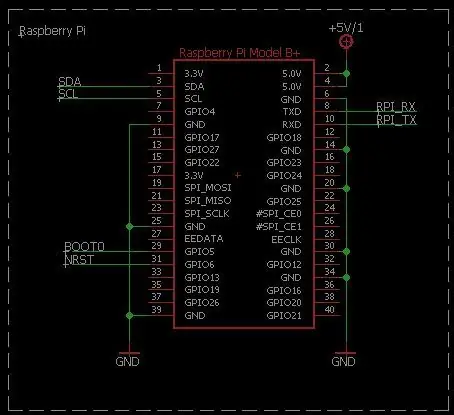
Skema e kokës 40-Pin për t'iu përshtatur projektit tuaj në përputhje me rrethanat në dispozicion.
Portet e disponueshme // Përshkrimi
1 Port diagnostikues për daljen e mesazheve në zhvillim
2 Porta NMEA e cila nxjerr informacion GPS
3 Porta e komandës AT
4 Porta e modemit për thirrjen e ppp
5 Porta USB-Audio
Hapi 3: Konfigurimi IOT BIT & Mini Kompjuteri juaj (Raspberry Pi)

Filloni duke vendosur Bit IoT në kokën 40 pin
Lidheni ngarkuesin USB në IoT Bit, kjo do të fuqizojë si minikompjuterin ashtu edhe Bitin IoT pasi Bit IoT është në kokën 4 pin
Mos e lidhni Mini kompjuterin me energji elektrike
Lidhni antenat dhe GPS në IoT Bit
Fut kartën Sim në Bit IoT (shumica e pajisjeve kryesore të pranuara)
Lidheni USB në modem për t'u lidhur me mini kompjuterin
Hapi 4: Vendosja e Ubuntu Mate në Mini Kompjuterin tuaj
Për të marrë Ubuntu Mate në mini kompjuterin tuaj, së pari duhet të shkarkoni imazhin e diskut, nga lidhja e dhënë më poshtë, dhe ta djegni atë në kartën SD duke përdorur Win32 Disk Imager ose Etcher Ju do të keni nevojë për një kartë SD që është 8 GB ose më e madhe. Pasi imazhi të jetë djegur në kartën SD të konfiguruar llogarinë dhe fjalëkalimin tuaj, ju mund ta ndryshoni rezolucionin thjesht duke përdorur komandën "Sudo rasp-config" për ta vendosur atë në rezolucionin tuaj të preferuar. (Mos harroni të ndryshoni datën dhe orën sapo të keni krijuar sistemin tuaj pasi kërkohet që interneti të funksionojë siç duhet).
Për të siguruar një sistem më të qëndrueshëm, rekomandohet që sistemi të përditësohet, duke përdorur komandat e mëposhtme në terminalin "Sudo apt-get update" i ndjekur nga "Sudo apt-get upgrade".
Pas një rifillimi, duhet të jeni në faqen kryesore të gatshëm për t'u lidhur me internetin celular të Bit IoT
Për të shkarkuar Ubuntu Mate: https://ubuntu-mate.org/download/To Download Etcher: https://etcher.io/Për të shkarkuar Win32diskimager:
Hapi 5: Aktivizo Uart
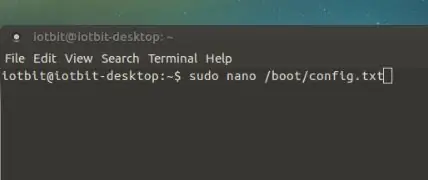
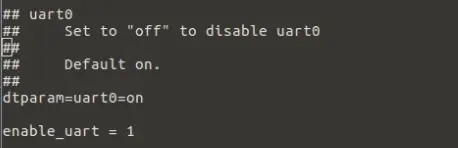

Pas Rinisjes ka edhe dy gjëra të tjera që duhen ndryshuar para se të konfigurojmë rrjetin celular para kësaj rekomandohet që në këtë pikë të bëni kopje rezervë të sistemit dhe skedarëve config.txt dhe cmdline.txt.
- Aktivizo uart në skedarin config.txt, për ta bërë këtë do të duhet të përdorësh rreshtin e mëposhtëm të komandës në terminal: "sudo nano /boot/config.txt"
- Lëvizni poshtë dhe kërkoni "dtparam = uart0 = on" dhe "enable_uart = 1" dhe mos komentoni të dy rreshtat duke hequr simbolet "#", pastaj shtypni ctrl+x për të dalë nga skedari i konfigurimit.
- Hapi tjetër është të redaktoni skedarin cmdline.txt duke përdorur rreshtin e mëposhtëm komandues: "sudo nano /boot/cmdline.txt"
- Pasi të jeni brenda cmdline ndryshoni serial0 për tty1 dhe fshini seksionin origjinal tty1 të rreshtit. Ashtu si: dwc_otg.lpm_enable = 0 tastierë = tty1, 115200 root =/dev/mmcblk0p2 rootfstype = ext4 ashensor = afati fsck.repair = po rootwait splash i qetë plymouth.ignore-serial-consoles
Pasi të bëhen këto hapa, uart do të funksionojë, dhe skedarët tuaj cmdline.txt dhe config.txt duhet të ndryshohen.
Nëse dëshironi të përdorni skriptin bash që kryen të gjithë hapat e mësipërm, shkarkoni skriptin e mëposhtëm Bash nga kjo lidhje:
Hapi 6: Konfiguroni Rrjetin celular
Pasi të kenë përfunduar të gjithë hapat e mëparshëm është koha për të ngritur rrjetin celular në Ubuntu kjo bëhet nga:
- Shkoni te Sistemi -> Preferencat -> Interneti dhe Rrjeti -> Lidhjet e Rrjetit.
- Klikoni shtoni dhe zgjidhni Mobile Broadband dhe klikoni në krijimin.
- Zgjidhni pajisjen SimTech dhe klikoni tjetër
- Zgjidhni vendin/rajonin tuaj klikoni tjetër.
- Pastaj mund të zgjidhni rrjetin tuaj të ofruesit të internetit (Kompania do të jetë ajo e kartës SIM)
- Blini të dhënat tuaja nga ofruesi, pastaj zgjidhni planin e të dhënave të kartës SIM. P.sh. Paguani ndërsa ecni ose të dhëna të pakufizuara.
- Pastaj thjesht klikoni aplikoni dhe duhet të jeni në gjendje të shtoni një fjalëkalim ose të fshini ndonjë që nuk dëshironi të përdorni, mbani mend që shumica e fjalëkalimeve të rrjeteve janë të paracaktuar si "fjalëkalim".
Hapi 7: U krye
Urime sapo keni konfiguruar Ubuntu në Mini Kompjuterin tuaj, e keni konfiguruar që të përdorë internetin nga Bit IoT. Për më shumë informacion ose ndonjë ndihmë mos hezitoni të na kontaktoni ne do t'ju përgjigjemi sa më shpejt që të jetë e mundur. Faleminderit që ndiqni udhëzimet tona dhe fat të mirë !!
Hapi 8: Bonus Konfiguro një pikë të nxehtë
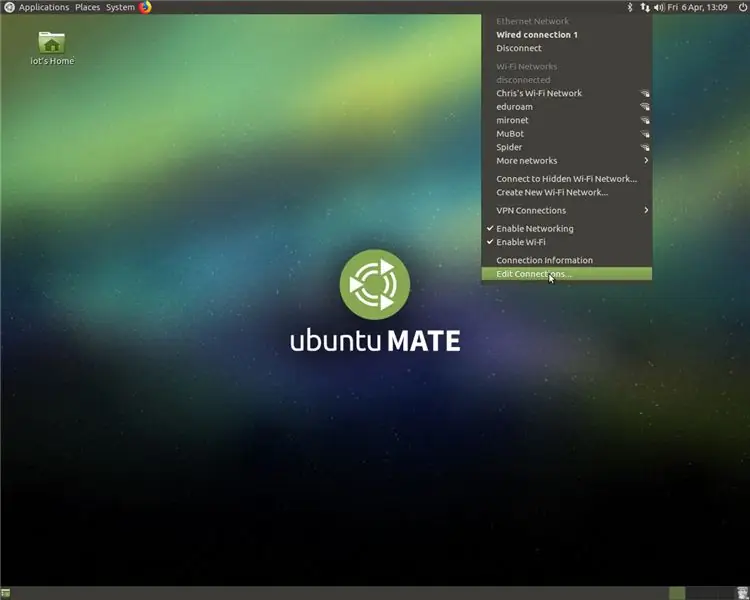
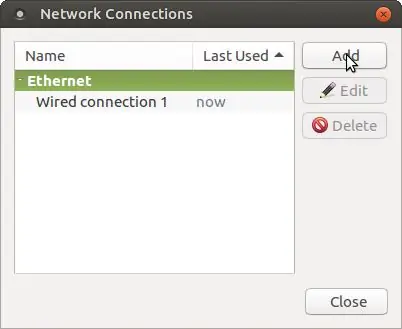
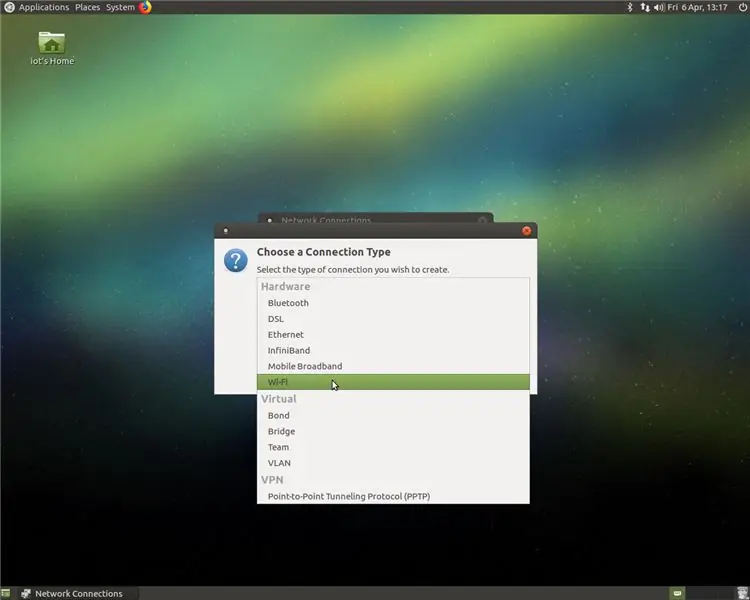
Nëse dëshironi të vendosni mjedrën tuaj pi si pikë e nxehtë duke përdorur rrjetin celular që sapo keni konfiguruar, ndiqni këto hapa:
- Gjëja e parë që duhet të bëni është të lidhni pi me një rrjet rrjeti, p.sh. rrjet celular nga IoT Bit.
- Në menunë e internetit klikoni në modifikimin e lidhjeve, pastaj shtoni.
- zgjidhni një lidhje të tipit WIFI.
- Pastaj kur të shfaqet dritarja e redaktimit zgjidhni skedën wi-fi dhe vendosni SSID-in tuaj në emrin tuaj të preferuar dhe ndryshoni modalitetin në pikë të nxehtë.
- pastaj klikoni në skedën e sigurisë Wi-Fi dhe zgjidhni WPA & WPA2 Personal dhe shkruani një fjalëkalim.
- më në fund në skedën Cilësimet IPv4 zgjidhni "ndani me kompjuterët e tjerë".
- Pas ruajtjes, thjesht aktivizoni wifi dhe klikoni në lidhjen me rrjetin e fshehur Wi-Fi dhe zgjidhni lidhjen me Rrjetin që sapo keni krijuar.
Tani do të jeni në gjendje të lidheni me këtë rrjet duke përdorur telefonin tuaj laptopë të tjerë, etj.
Recommended:
Vendosja e sistemit operativ MotionEye në Raspberry Pi Zero W: 5 hapa

Vendosja e OS MotionEye në Raspberry Pi Zero W: Pasi të keni testuar bordin ESP32-CAM në videot e mëparshme, është e sigurt të thuhet se cilësia e videos nuk është saktësisht e shkëlqyeshme. Boardshtë një bord kompakt dhe jashtëzakonisht me kosto efektive që është gjithashtu i lehtë për t'u përdorur dhe kjo e bën atë të përsosur për fillestarët. Por
Vendosja e Raspberry Pi me Azure IoT Hub: 5 hapa

Vendosja e Raspberry Pi Me Azure IoT Hub: Qëllimi i këtij udhëzimi është që të merrni ekspozim praktik praktik ndaj aftësive të Azure IoT Hub. Artikulli mbulon regjistrimin në Azure IoT Hub, krijimin e një Raspberry Pi dhe lidhjen e Pi me Azure IoT Hub për të dërguar telemetri. Çfarë
Instalimi i Ubuntu-Mate në një laptop të vjetër/plakës: 7 hapa

Instalimi i Ubuntu-Mate në një laptop të vjetër/plakës: Çfarë është Ubuntu-Mate? Isshtë një sistem shpërndarjeje linux falas dhe me burim të hapur dhe një derivat zyrtar i Ubuntu. Dallimi i vetëm midis sistemeve të tjera të Ubuntu OS është se ai përdor mjedisin e desktopit MATE si kornizën kryesore të tij Pse e zgjodha këtë sistem operativ për
Bëni korniza të pajisjeve elektronike nga kompjuterët e vjetër: 6 hapa (me fotografi)

Krijoni korniza të pajisjeve elektronike nga kompjuterët e vjetër: Pasi të keni transformuar një laptop të vjetër në një MP3 player, unë ju tregoj se si ta shndërroni një laptop shumë (shumë) të vjetër në një orë dixhitale me " lëkurat " MP3 Player Fundi i projektit ju tregon se çfarë mund të bëni me një laptop më të fundit me
Si të qaseni në muzikën tuaj nga kudo me Mac tuaj Mini: 5 hapa

Si të qaseni në muzikën tuaj nga kudo me Mac Mini: Ky udhëzues e kthen kompjuterin tuaj në një server privat të aksioneve. Do të mbajë muzikën tuaj në mënyrë që vetëm ju të mund ta kuptoni atë. Por, duke supozuar se lidhja juaj në internet është mjaft e shpejtë, do të jeni në gjendje ta merrni atë nga e gjithë bota. Sa e ftohte eshte
